9 geriausi būdai, kaip ištaisyti nepavyko gauti IP adreso klaidos „Android“.
Įvairios / / April 05, 2023
Ar jūsų „Android“ telefone rodoma klaida „Nepavyko gauti IP adreso“, kai jungiatės prie a Wi-Fi tinklas? Taip atsitinka, kai jūsų telefonui nepavyksta gauti IP adreso iš maršrutizatoriaus. Keista, kai „Wi-Fi“ tinklai veikia gerai su kompiuteriu, bet ne su telefonu.

Negalite pasiekti interneto, kai jūsų telefonui nepavyksta gauti IP adreso. Žinoma, šį įrašą skaitysite nešiojamajame kompiuteryje arba atsarginiame telefone. Išvardinome visus galimus sprendimus, kaip ištaisyti klaidą „Nepavyko gauti IP adreso“ sistemoje „Android“. Taigi, patikrinkime juos.
Pastaba: Šiam įrašui naudojome „Samsung“ telefoną su viena vartotojo sąsaja. Meniu parinktys ir pavadinimai jūsų „Android“ telefone gali atrodyti kitaip.
1. Perjungti lėktuvo režimą
Perjungiant Lėktuvo rėžimas yra pagrindinis būdas atnaujinti visus „Android“ tinklo ryšius. Tai padeda išspręsti visas smulkias su tinklu susijusias problemas, dėl kurių atsiranda klaida „Nepavyko gauti IP adreso“.
Norėdami telefone įjungti lėktuvo režimą, atidarykite programą Nustatymai ir eikite į Ryšiai. Įjunkite lėktuvo režimą ir po kelių sekundžių vėl jį išjunkite. Tada patikrinkite, ar jūsų telefonas gali prisijungti prie tinklo.


2. Pamirškite „Wi-Fi“ tinklą
Tada galite pabandyti pašalinti „Wi-Fi“ tinklą iš savo telefono ir vėl jį pridėti. Tai turėtų padėti atkurti telefono ryšį su tinklu ir išspręsti visas problemas, kylančias dėl netinkamai sukonfigūruotų nustatymų.
1 žingsnis: Atidarykite programą „Nustatymai“, bakstelėkite Ryšiai ir kitame ekrane pasirinkite „Wi-Fi“.


2 žingsnis: Bakstelėkite krumpliaračio piktogramą šalia „Wi-Fi“ tinklo.

3 veiksmas: Bakstelėkite Pamiršti, kad pašalintumėte tinklą iš savo telefono.

Iš naujo prijunkite telefoną prie tinklo ir pažiūrėkite, ar nepasirodo klaida „Nepavyko gauti IP adreso“.
3. Telefone naudokite statinį IP adresą
Pagal numatytuosius nustatymus jūsų maršruto parinktuvas naudoja DHCP (arba dinaminio pagrindinio kompiuterio konfigūracijos protokolą), kad kiekvienam įrenginiui, jungiančiam prie tinklo, priskirtų unikalų IP adresą. Tačiau jei jūsų „Android“ telefonui kyla problemų gaunant IP adresą, gali tekti jį priskirti rankiniu būdu.
1 žingsnis: Nustatymų programoje eikite į Ryšiai, tada bakstelėkite Wi-Fi.


2 žingsnis: Bakstelėkite krumpliaračio piktogramą šalia „Wi-Fi“ tinklo.

3 veiksmas: Bakstelėkite IP nustatymai ir pasirinkite Statinis.
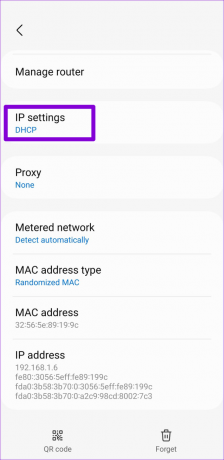
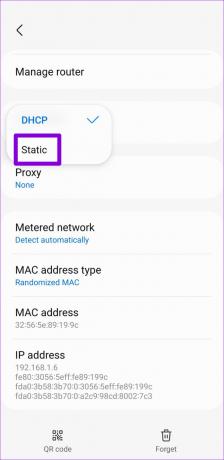
4 veiksmas: IP adreso laukelyje įveskite 192.168.1.X. Pakeiskite X bet kokiu skaičiumi nuo 1 iki 255.
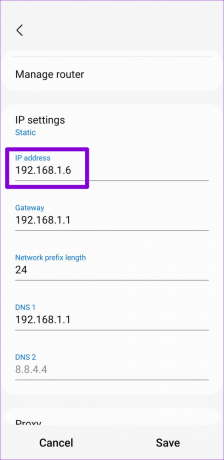
5 veiksmas: Bakstelėkite Išsaugoti apatiniame dešiniajame kampe.

4. Iš naujo paleiskite maršrutizatorių
Jei vis tiek gaunate klaidą „Nepavyko gauti IP adreso“, gali kilti problemų dėl maršrutizatoriaus. Galite tinkamai paleisti jį iš naujo, kad patikrintumėte, ar tai padeda išspręsti problemą.
Atjunkite maršruto parinktuvą nuo maitinimo šaltinio ir palaukite bent 30 sekundžių prieš vėl jį prijungdami. Kai maršrutizatorius bus paleistas iš naujo, pabandykite dar kartą prijungti telefoną prie tinklo.
5. Išjunkite MAC filtrą
Įjungę MAC adresų filtravimą maršrutizatoriuje galite valdyti, kurie įrenginiai gali prisijungti prie jūsų tinklo. Jei neįtraukėte į baltąjį sąrašą jūsų telefono „Mac“ adresas maršrutizatoriuje (arba netyčia įtraukėte jį į juodąjį sąrašą), jis negali prisijungti prie tinklo. Norėdami išvengti šios problemos, galite patikrinti maršrutizatoriaus nustatymus ir išjungti „Mac“ filtravimą. Instrukcijas, kaip išjungti MAC filtravimą, rasite maršrutizatoriaus vartotojo vadove.

6. Pakeiskite savo maršrutizatoriaus tinklo šifravimą
Kartais tinklo saugos politika gali nesutapti su jūsų telefono saugos politika. Pakeiskite maršrutizatoriaus tinklo šifravimo tipą į WPA2-PSK iš AES arba TKIP. Kadangi WPA2-PSK yra labiau suderinamas, pakeitus maršrutizatoriaus šifravimo režimą, tai gali padėti išspręsti problemą.
7. Iš naujo nustatykite maršrutizatorių
Jei problema išlieka net ištaisius maršrutizatoriaus konfigūracijas, gali tekti iš naujo nustatyti maršruto parinktuvą. Daugelis maršrutizatorių turi įrenginio nugarėlėje arba šone esantį mygtuką Reset. Prieš tęsdami būtinai užsirašykite reikiamą informaciją, pvz., IP adresus, prisijungimo duomenis, IPT duomenis, DNS adresus ir kitus nustatymus. Tada paspauskite ir palaikykite mygtuką Reset, kol maršrutizatorius bus paleistas iš naujo.

8. Išvalykite „Google Play“ paslaugų talpyklą
Pasenę arba sugadinti „Google Play“ paslaugų talpyklos duomenys taip pat gali turėti įtakos jūsų telefono veikimui ir sukelti įvairių klaidų. Laimei, gana lengva išvalyti „Google Play“ paslaugų talpyklą. Štai kaip tai padaryti.
1 žingsnis: Atidarykite programą „Nustatymai“ ir eikite į „Programos“.

2 žingsnis: Sąraše suraskite ir bakstelėkite „Google Play“ paslaugas.

3 veiksmas: Bakstelėkite Saugykla ir apatiniame dešiniajame kampe bakstelėkite parinktį Išvalyti talpyklą.


Iš naujo paleiskite telefoną ir bandykite dar kartą prisijungti prie tinklo.
9. Iš naujo nustatykite tinklo nustatymus
Jei nė vienas iš aukščiau pateiktų sprendimų neveikia, gali kilti problemų dėl dabartinių telefono tinklo nustatymų. Tu gali iš naujo nustatykite visus tinklo nustatymus ir pradėti iš naujo. Tai reiškia, kad turėsite dar kartą konfigūruoti „Wi-Fi“ nustatymus. Jūsų telefonas automatiškai pateiks informaciją apie korinio ryšio tinklą. Štai kaip galite iš naujo nustatyti tinklo nustatymus „Android“.
1 žingsnis: Atidarykite nustatymų programą ir eikite į Bendrasis valdymas.

2 žingsnis: Bakstelėkite Atstatyti ir kitame meniu pasirinkite „Atstatyti tinklo nustatymus“.


3 veiksmas: Norėdami patvirtinti, bakstelėkite mygtuką Atstatyti nustatymus.

Iš naujo nustatę tinklo nustatymus, duokite telefonui šiek tiek laiko gauti ir nustatyti korinio tinklo informaciją. Tada nustatykite „Wi-Fi“ savo telefone ir patikrinkite, ar vis tiek matote klaidą.
Vėl prijungtas
Apmaudu, kai „Android“ telefonas negali prisijungti prie interneto dėl klaidos „Nepavyko gauti IP adreso“. Tikimės, kad aukščiau išvardyti sprendimai padėjo išspręsti bet kokias telefono ar maršruto parinktuvo problemas ir telefone galėsite pasiekti internetą.
Paskutinį kartą atnaujinta 2022 m. spalio 20 d
Aukščiau pateiktame straipsnyje gali būti filialų nuorodų, kurios padeda palaikyti „Guiding Tech“. Tačiau tai neturi įtakos mūsų redakciniam vientisumui. Turinys išlieka nešališkas ir autentiškas.
Parašyta
Pankil Shah
Pankilas pagal profesiją yra statybos inžinierius, kuris savo kelią pradėjo kaip rašytojas EOTO.tech. Neseniai jis prisijungė prie „Guiding Tech“ kaip laisvai samdomas rašytojas, kad apžvelgtų „Android“, „iOS“, „Windows“ ir žiniatinklio naudojimo instrukcijas, paaiškinimus, pirkimo vadovus, patarimus ir gudrybes.



